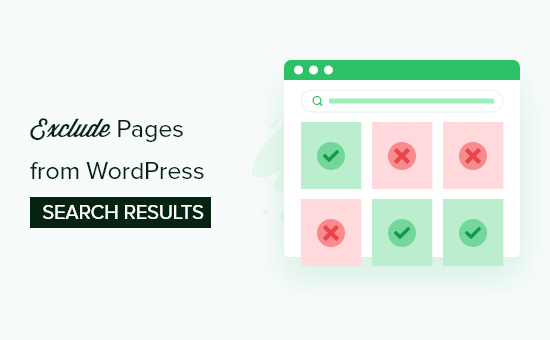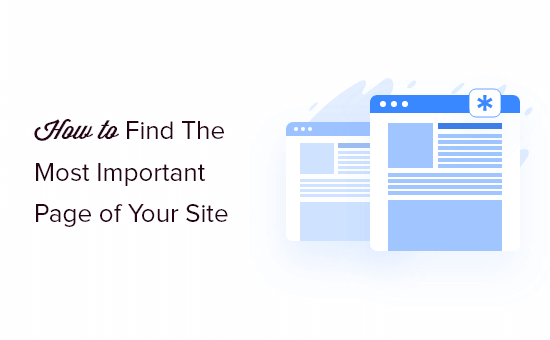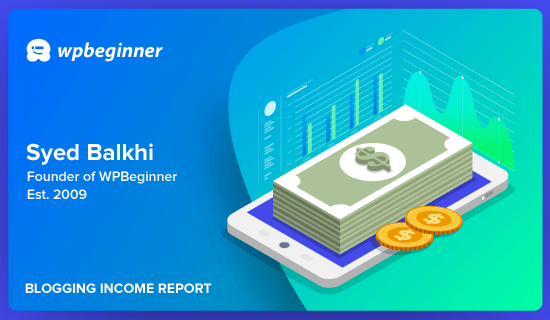¿Quiere aprender a excluir páginas de los resultados de búsqueda de WordPress?
De forma predeterminada, la búsqueda interna en su sitio de WordPress incluirá todas las publicaciones y páginas en los resultados de búsqueda. Para que a los visitantes de su sitio les resulte más fácil encontrar lo que buscan, es posible que desee excluir cierto contenido para que nunca aparezca en esos resultados.
En este artículo, le mostraremos cómo excluir ciertas páginas de los resultados de búsqueda de WordPress, paso a paso.
¿Por qué excluir páginas de los resultados de búsqueda de WordPress?
La búsqueda predeterminada del sitio de WordPress incluye todas sus publicaciones, páginas y tipos de publicaciones personalizadas en los resultados de búsqueda. Esto funciona bastante bien para muchos propietarios de sitios web de WordPress.
Sin embargo, si tiene una tienda en línea, es posible que desee ocultar páginas como la página de su cuenta, la página de pago, la página de agradecimiento y más.
Lo mismo ocurre con aquellos que dirigen sitios web de membresía o cursos en línea. Es posible que desee ocultar el contenido exclusivo para suscriptores para que no aparezca en la búsqueda.
Dicho esto, vamos a mostrarle cómo excluir páginas de los resultados de búsqueda de WordPress de todo su sitio.
Nota: Esta guía cubre los resultados de búsqueda en el sitio, cuando un visitante de su sitio web utiliza un cuadro de búsqueda para buscar en el contenido de su sitio web. Si está buscando excluir páginas de los resultados de búsqueda de Google, debería ver nuestra guía sobre cómo ocultar una página de WordPress de Google.
Cree un nuevo algoritmo de búsqueda de WordPress con un complemento de WordPress
La forma más fácil de excluir páginas de los resultados de búsqueda de WordPress es utilizando el SearchWP enchufar. Es el mejor complemento de búsqueda para WordPress utilizado por más de 30.000 sitios web.
Es muy fácil de usar y le brinda un control total de los resultados de búsqueda de WordPress.
Lo primero que debe hacer es instalar y activar el complemento. Para obtener más detalles, consulte nuestra guía paso a paso sobre cómo instalar un complemento de WordPress.
Tras la activación, navegue hasta Configuración »SearchWP y luego haga clic en la opción de menú ‘Licencia’.
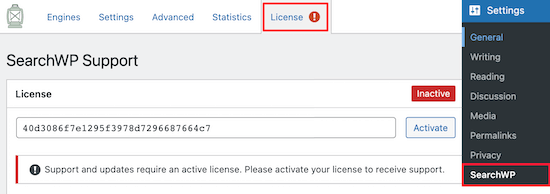
Luego, puede ingresar su clave de licencia en el cuadro ‘Licencia’ y hacer clic en el botón ‘Activar’. Puede encontrar esta información en su cuenta en el sitio web de SearchWP.
Después de eso, debe hacer clic en la opción de menú ‘Motores’.
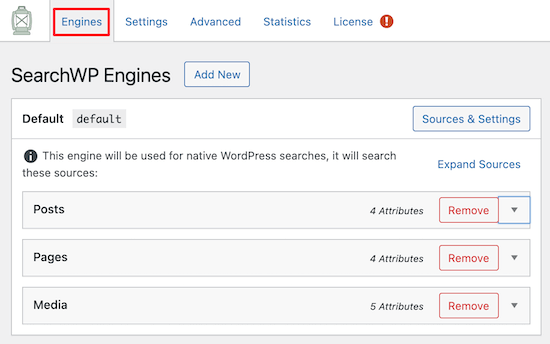
Esto lo lleva a una página donde debe establecer la configuración predeterminada del motor de búsqueda. Piense en ello como si creara su propio algoritmo de búsqueda de Google que sea solo para su sitio web.
Con SearchWP, debe crear un motor de búsqueda en todo el sitio antes de poder comenzar a excluir páginas de los resultados de búsqueda de WordPress.
Puede cambiar la configuración del motor de búsqueda haciendo clic en ‘Publicaciones’, ‘Páginas’, ‘Medios’ y otros menús desplegables personalizados.
Cada sección tiene un multiplicador de peso que cambiará la forma en que el motor de búsqueda clasifica el contenido de su sitio web.
Por ejemplo, si mueve el control deslizante ‘Título’ hacia abajo y el control deslizante ‘Contenido’ hacia arriba, el contenido tendrá más valor que el título.
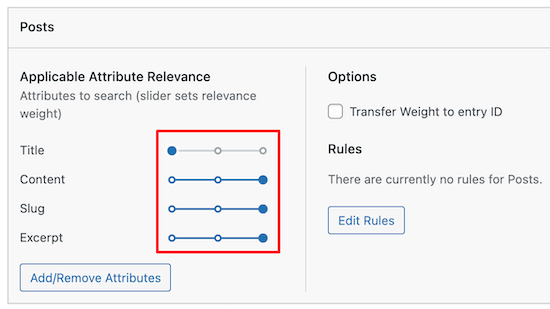
También puede eliminar completamente todas las páginas para que no aparezcan en la búsqueda de WordPress aquí.
Simplemente haga clic en el botón ‘Eliminar’ en la sección ‘Páginas’.
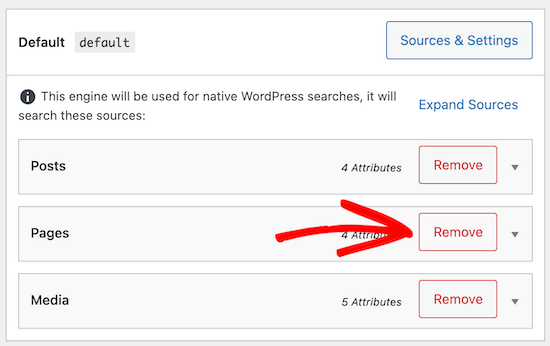
Esto abre una ventana emergente donde debe desmarcar la casilla ‘Páginas’.
Luego, haga clic en el botón ‘Listo’ para eliminar todas las páginas que aparecen en la búsqueda.
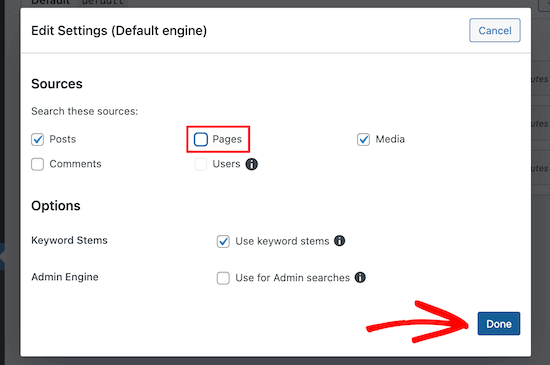
Una vez que haya terminado de personalizar la configuración predeterminada del motor de búsqueda, debe hacer clic en el botón ‘Guardar motores’ para crear su primer motor.
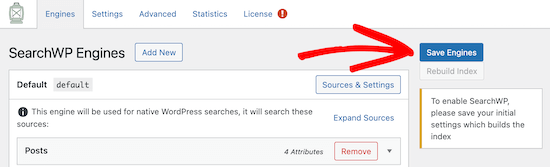
Excluir páginas específicas de los resultados de búsqueda de WordPress
Si solo desea excluir páginas específicas de los resultados de búsqueda en su sitio web, esta sección es para usted.
Para hacer esto, usaremos la extensión Excluir UI de SearchWP. Cuando haya iniciado sesión en su cuenta de SearchWP, vaya a la Excluir la página de descarga de la interfaz de usuario y haga clic en ‘Descargar extensión’.
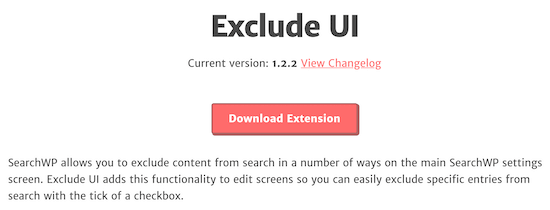
Luego, instale y active la extensión como lo haría con cualquier otro complemento de WordPress.
Después de eso, abra la página que desea excluir de los resultados de búsqueda.
A continuación, asegúrese de que la opción ‘Página’ esté seleccionada en el menú de la derecha y simplemente marque la casilla de verificación ‘Excluir de la búsqueda’.
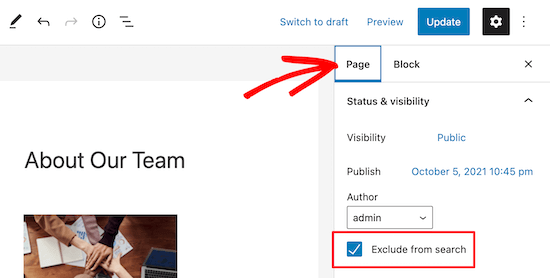
Luego haga clic en el botón ‘Actualizar’, y esa página ahora será
oculto de los resultados de la búsqueda. Incluso si sus visitantes ingresan el título exacto de la página en su barra de búsqueda, no aparecerá.
Si desea ocultar más páginas individuales de los resultados de la búsqueda, simplemente siga los pasos anteriores nuevamente.
Para excluir publicaciones de blog específicas de los resultados de búsqueda de WordPress, puede seguir los mismos pasos anteriores. La única diferencia es que el menú de la derecha dirá «Publicar» en lugar de «Página».
Esperamos que este artículo le haya ayudado a aprender cómo excluir páginas de los resultados de búsqueda de WordPress. Es posible que también desee ver nuestra guía para principiantes sobre cómo obtener un certificado SSL gratuito para su sitio web y nuestros mejores servicios telefónicos comerciales para pequeñas empresas.